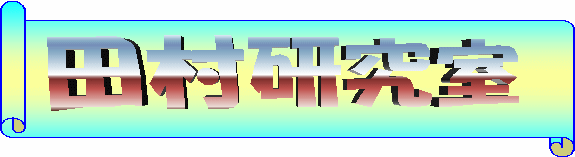メニュー
目次
久喜校舎のWebページ作成環境
学生用のWebページ作成環境
学内だけからしか参照できない学内用と,世界へ向けた一般公開用の二つがある.本演習では,練習のため学内用を使用する.
学内用の使い方
- 自分のホームページのアドレスは何?
- ページのアップロード方法は?
- ページの公開方法は?
→ 学内用学生ホームページのURL : http://jwww.ed.kuki.tus.ac.jp/~j86xxxxx/
→ アップロードは不要.z:\jwww(「マイドキュメント」内のjwww)にデータを保存するだけでよい.
→ 「スタート」-「プログラム」-「個人管理ツール」-「学内向けWWW設定」 で「公開する」を選択
解説
本来は,別ページで解説したように,自分のパソコンでコンテンツを作成した後,利用しているWebサーバへそのデータをアップロードして,Webページを公開する.
しかし久喜校舎の場合,Webサーバの記憶装置がネットワークフォルダ「z:\」(ゼットドライブ)としてワークステーション室の各パソコンから直接参照可能となっている.(各学生別に用意されている「マイドキュメント」フォルダの実体は,このネットワークフォルダの上に存在する.)
このため,z:(マイドキュメント)内のjwwwフォルダ内に直接ファイルを作成したり編集したりするだけで,Webサーバ上のデータを操作することになり,あらためてWebサーバへデータを転送する必要がない.
ただし,これはあくまでも久喜校舎のシステムがそう設定されているだけであり,自宅でホームページ作成する場合などではこのような簡単な操作ではすまない.
具体的作成手順と注意点
- 学内向けWebページ格納用のフォルダ「jwww」を作成
- メモ帳(秀丸)を起動,自分のホームページ用ページデータ作成
- その内容を格納用フォルダ内へ「index.html」という名前で保存
- ページ公開操作
- 公開したそのページを実際にアクセスしてみる.firefoxのアドレスバーに作成したページのアドレスを入力する.
「マイドキュメント」を開き,「jwww」という名前のフォルダを自分で作成する.ただし半角英小文字でなければならないことに注意.一度作成してしまえば,後は,このフォルダを自分で削除しない限りそのまま利用できる.
久喜校舎のパソコンにはシェアウェアの「秀丸」が導入されているので,メモ帳よりもお薦め.
書き込む内容は,課題02練習のページ参照のこと.
名前は,「index.html」で正確に半角英小文字で一字一句このとおりでなければならない.これはテキストで解説したように,「index.html」は標準のページデータ名として扱われ,この名前のページ名だけはURLから省略することができるためである.この名前以外で保存したものは,
http://jwww.ed.kuki.tus.ac.jp/~j86xxxxx/(保存した名前.html)
としてアクセスすることができる.ただし末尾(拡張子)は「.html」でなければならない.
今回の課題ではindex.html以外の名前で作成しても,採点対象にはならない.(誰がどんな名前のページを作ったか,いちいち担当教員側が調べるのは大変なため)
具体的には,秀丸エディタの場合
「ファイル」→「上書き保存」を選択し 「ファイル名」の所に「index.html」 「ファイルの種類」の所に「HTML文書(*.html)」を指定 OKボタンをクリック
「スタート」→「プログラム」→「個人管理ツール」→「学内向けWWW設定」
※新しいページファイルを新規作成したときには,念のためもう一度この操作をした方がよい.ページ修正(上書き保存)だけならば,この操作の必要はない.
http://jwww.ed.kuki.tus.ac.jp/~j86xxxxx/作成したページ名
一度作成したページを修正する手順
一度作成したページの内容を後から修正するには,次の手順で行えばよい
- 「プログラム」→「エディタ」→「秀丸エディタ」を起動
- 「ファイル」→「開く」で「z:\jwww」内の目的のページを選択
- 編集する
- 「ファイル」→「上書き保存」